「サイレント」はマウンテンライオンの機能です通知センターからの通知をミュートするためにiOS 6から借用しました。 iOSとは異なり、OS Xでは、機能を有効または無効にするタイミングをスケジュールすることはできません。必要に応じて手動で切り替える必要があります。それは毎日真夜中にそれ自身を有効にするようにプログラムされており、そうすることを止める方法はありません。サイレント機能を任意の日時でスケジュールすることに関心がある場合は、簡単なAppleScriptとカレンダーを使用して行うことができます。通知センターを有効または無効にするAutomatorワークフローを作成する必要があります。プロセスの詳細は以下のとおりです。
Automatorを起動し、作成するワークフローのタイプとして「カレンダーアラーム」を選択します。左側の列にリストされているアクションから「AppleScriptを実行」を選択し、それを作業領域にドラッグアンドドロップします。

デフォルトのスクリプトを次のものに置き換えます。
do shell script "defaults write ~/Library/Preferences/ByHost/com.apple.notificationcenterui.*.plist doNotDisturb -boolean true" set theDate to quoted form of (do shell script "date +"%Y-%m-%d %I:%M:%S +0000"") do shell script "defaults write ~/Library/Preferences/ByHost/com.apple.notificationcenterui.*.plist doNotDisturbDate -date " & theDate do shell script "killall NotificationCenter"
作成したカレンダーアラームを保存します。 これにより、カレンダーアプリでAutomatorカレンダーが作成され、保存したアラームがイベントとしてカレンダーに表示されます。アラートを保存したときと同じ名前になります。このイベントの日付と時刻を編集して、サイレントモードをオンにしたいときはいつでも変更できます。それがどのように機能するかを知りたい場合、アラートはファイルを開くように設定されており、開くファイルは作成したカレンダーのアラートに自動的に設定されます。
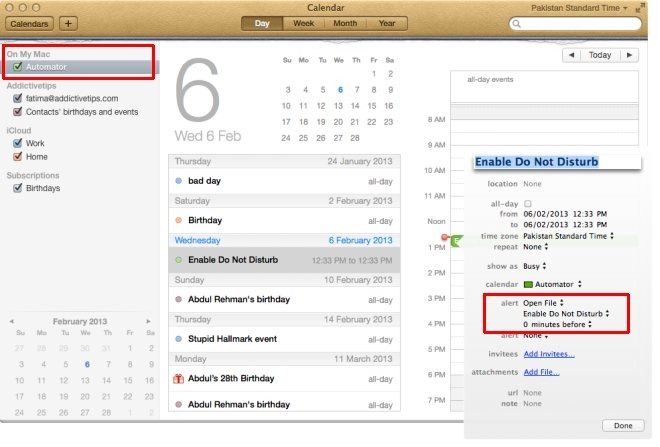
イベントがアクティブでスクリプトが実行されると、通知センターは終了し、再度起動して変更を有効にします。このままにしておくと、真夜中までマウンテンライオンが自動的に無効にするサイレントモードが有効になります。無効にして1日の特定の期間有効にしたい場合は、サイレントを無効にするカレンダーアラームを作成する必要があります。アラートを作成するには、上記と同じ手順に従いますが、代わりに次のスクリプトを使用します。
do shell script "defaults write ~/Library/Preferences/ByHost/com.apple.notificationcenterui.*.plist doNotDisturb -boolean false" try do shell script "defaults delete ~/Library/Preferences/ByHost/com.apple.notificationcenterui.*.plist doNotDisturbDate" end try do shell script "killall NotificationCenter"
このカレンダーアラーム–以前のアラームと同様に–Automatorカレンダーにイベントを作成します。サイレントモードを無効にしたいときはいつでも、通知センターがアラートの通知を開始するように設定してください。
これらのスクリプトは完全に機能しますが、1つあります。小さな注意事項:サイレントモードを終夜続ける予定の場合、マウンテンライオンは毎日深夜にイベントを無効にするため、イベントを2回追加する必要があります。それ以外の場合、これはサイレントをスケジュールする簡単な方法です。
[TUAW経由]













コメント